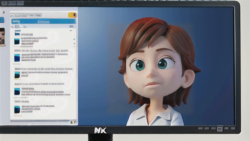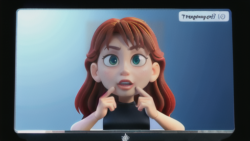ソフトウェア
ソフトウェア パソコンの強敵!ブルースクリーンとその対処法
何事もなくパソコンを使っている最中に、突如として画面全体が青一色に染まり、白い文字で書かれた見慣れないエラーメッセージが表示されることがあります。これは、Windowsを使用している人であれば、誰しもが一度は経験したことがあるであろう、「ブルースクリーン」と呼ばれる現象です。
このブルースクリーンは、パソコンのシステムに深刻な不具合が生じた際に現れるもので、突然の出来事に恐怖と不安を覚えるのも無理はありません。
ブルースクリーンが表示される原因は、ソフトウェアの不具合や、ハードウェアの故障、デバイスドライバのエラーなど、実に様々です。例えば、パソコンにインストールされているソフトウェアに欠陥があったり、互いに競合し合っていたりする場合に、システムが不安定になり、ブルースクリーンが発生することがあります。
また、パソコン内部のメモリやハードディスクなどの部品が物理的に故障した場合も、ブルースクリーンが表示されることがあります。
さらに、周辺機器や機器とパソコンを接続する際に必要なデバイスドライバと呼ばれるソフトウェアに不具合があると、ブルースクリーンの原因となることがあります。
ブルースクリーンが発生した場合、まずは落ち着いてエラーメッセージを確認することが大切です。エラーメッセージには、問題の原因や対処法の手がかりが示されていることがあります。しかし、専門用語が多く書かれており、理解することは容易ではありません。
ブルースクリーンが頻繁に発生する場合は、専門家に相談することをお勧めします。